Elige un plan adecuado para ti
Todos nuestros planes incluyen:
¿Necesitas un plan personalizado?
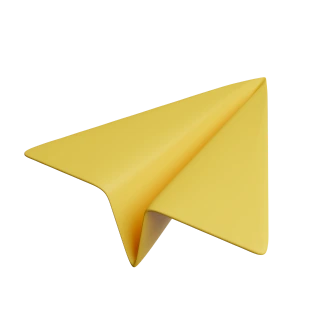
Conoce los beneficios de nuestros planes
Estamos listos para responder cualquier consulta
He olvidado mi contraseña, ¿qué debo hacer?
¿Puedo convertir mi suscripción mensual en anual?
¿Qué hardware soporta Negosy?
¿Cómo puedo gestionar mi inventario con Negosy?
¿Cuánto es el costo de Negosy?
¿Cómo puedo administrar a mi personal y conocer quienes son mis clientes?
¿Cómo puedo efectuar una venta?
Primero debe de estar cerrado la caja del día anterior y abierto la caja de ese día ¿Cómo funciona el módulo de Caja?.
En el menú lateral llamado “Ventas”, Negosy te proporciona búsqueda de productos, clientes y el detalle de los productos de la venta; que facilita el proceso de venta. Sigue cada una de las siguientes instrucciones:
- Busca el producto a vender, selecciónalo y se sumará la cantidad automáticamente en el detalle que tienes en la parte derecha. Si el producto a vender no se encuentra registrado, hay que presionar sobre él mismo y especificar el precio. Se registrará automáticamente, después de guardar la venta presionando el botón “Vender”, o usando los comandos Ctrl + Enter.
- Debajo del detalle la venta puedes buscar a tu cliente. Si no existe, tendrás la opción de registrarlo. En caso de no seleccionar un cliente, por defecto será una venta “Varios”.
- Después de vender te mostrará una venta donde debes especificar el tipo de documento (Boleta o Factura), El monto de pago en efectivo y pulsar en “Pagar o Enter” para imprimir su comprobante. Sino no paga en ese momento, la venta se guardará como pendiente de pago.
¿Cómo funciona el módulo de Caja?
En el menú lateral “Caja”. Tienes tres sub menús superiores: Apertura, Caja y Transacciones.
En el sub menú “Apertura” puedes llevar a cabo las siguientes actividades:
- Imprimir el arqueo de la caja en ese día.
- Abrir/Cerrar caja.
- Ver un reporte general de las transacciones realizadas como movimientos de ingresos y egresos.
En el sub menú “Caja” te ofrece una interfaz semejante a la de un comprobante. Allí podrás realizar lo siguiente:
- Especificar el tipo de comprobante, el movimiento, el concepto, la forma de pago, y el tipo de venta (en caso de ser por concepto de venta). De acuerdo al concepto de habilitarán los campos necesarios.
- Por concepto de “Venta de productos”, se habilitará un buscador de clientes. Una vez seleccionado el cliente, en la sección de deudas te mostrará todas sus deudas. Puedes ver el detalle de dicha deuda, al presionar el selector que se encuentra al costado izquierdo de la lista de deudas. Además te mostrará todas las letras de dicha deuda. Luego elegirás la letra a pagar y finalizará presionado el botón “Pagar”, aceptando el mensaje de confirmación que aparecerá después.
En el sub menú “Transacciones” se encuentran todas las transacciones organizadas por día y ordenadas por horarios mostrando siempre los mas recientes. Puedes customizar el reporte por fechas según la necesidad. Cuando seleccionas una transacción que ha sido reembolsada, se selecciona la venta que le corresponde. Si deseas realizar un Reembolso visita: ¿Dónde y cómo puedo realizar un reembolso de una venta pagada?
¿Dónde puedo ver todas mis ventas realizadas?
En el menú lateral “Ventas” tienes tres sub menús superiores: Ventas, Nueva venta e Historial.
En el sub menú “Ventas” puedes visualizar el resumen de las ventas mediante un gráfico y una tabla que describe las ventas de acuerdo a las fechas que elijas y personalices.
En el sub menú “Historial” tienes todas las ventas tanto pendientes y pagadas del día. Las ventas pendientes puedes editarlas o eliminarlas, pero no las que ya han sido pagadas. Para editar o eliminar una venta pagada, ¿Dónde y cómo puedo realizar un reembolso de una venta pagada? te guiará.
¿Dónde y cómo puedo realizar un reembolso de una venta pagada?
En el menú lateral “Caja” hay tres sub menús superiores: Apertura, Caja y Transacciones.
En el sub menú “Transacciones” se encuentran todas las transacciones organizadas por día y ordenadas por horarios mostrando siempre los mas recientes. Puedes customizar el reporte por fechas según la necesidad. Cuando seleccionas una transacción que ha sido reembolsada, se selecciona la venta que le corresponde. De acuerdo al icono que tiene cada transacción te podrás dar cuenta si es una Entrada o Salida de dinero
Debes seguir las siguientes instrucciones:
- Seleccionar la transacción. Al seleccionarlo, se abrirá un panel lateral derecho donde encontrarás un botón “Reembolso” en la parte superior.
- Al Hacer click en dicho botón te mostrará un mensaje de confirmación. Presionar el botón “Ok” para efectuar el reembolso.
- Finalmente debes elegir la opción a realizar (Puede ser editar la venta o eliminar).
Si eliges editar, corregirás la venta y finalizarás como una venta normal.
¿Es fácil de usar?
El software es totalmente intuitivo y además tiene un paso a paso que le indicara como configurarlo para su negocio. Contamos con videos explicativos que le servirán de guía para la utilización. Por ultimo a través del departamento soporte podemos capacitarlo virtualmente en la utilización de la solución. Si usted necesita una capacitación más personalizada y presencial podrá consultar los costos a través del departamento de soporte técnico.







